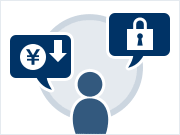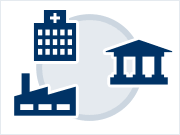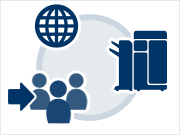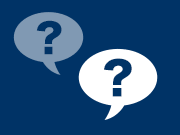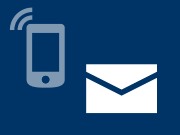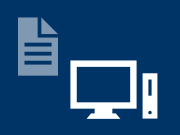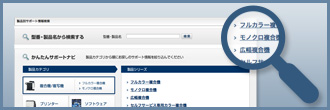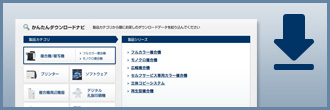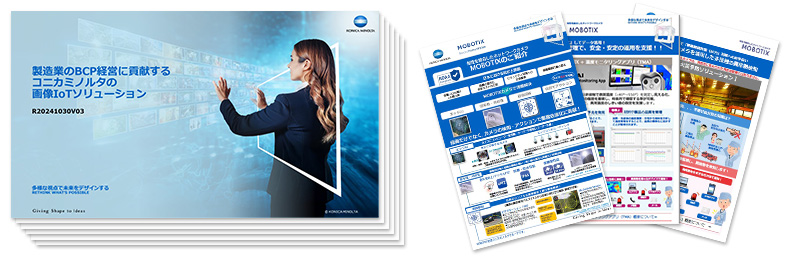よくあるお問い合わせ(Q&A)
一般情報
【Q】製品カタログの入手方法を教えてください。
お問い合わせフォームにご連絡先をご記入のうえ、ダウンロードしてください。
【Q】どれほど暗くても映像が映りますか。
露光時間1/60秒の条件下で、カラーセンサー:0.1Lux以上/モノクロセンサー:0.02Lux以上でお使いください。
ただし、目的・用途によって求められる照度は異なります。詳細はお問い合わせフォームまでご相談ください。
【Q】H.264に対応していますか。(搭載されているビデオコーデックの種類を教えてください。)
RTSPやOnvif-Sを介してご利用できます。
【Q】動画管理ソフトMxManagement CenterをインストールするPCのスペックを教えてください。
最低スペック(カメラ5台)は下記のとおりです。
- OS:Windows7(64bit)以上、Mac OS X 10.10.3(Yosemite)以上
- CPU:Intel Core i5 2.0GHz以上
- メモリ:4GB以上
- GPU:Intel HD Graphics 4600以上 または NVIDIA GeForce GX750以上(要OpenGL V2.1サポート)
※ 画像補正や表示スケーリングなどの複数実行により、同時に表示できる映像数が少なくなることがあります。
※ 利用条件に応じたPCの選定はご相談ください。
【Q】スマートフォンからカメラの画像を見ることはできますか?
無料の専用アプリMxBell(iOS,Android)があります。同一セグメントにアクセスできる環境でご利用ください。
例)社外からVPN経由でのご使用、ポートフォワーディングのご使用など。
【Q】サーマルカメラで計測可能な温度範囲を教えてください。
最大-40°~+550°(低感度モード)
高感度モード時は、-40度~+160°
詳細はスペックシートを参照してください。
【Q】サーマルカメラの測定精度を維持するための校正機能やサービスはありますか?
校正機能はございません。
【Q】カメラへの電力供給方法を教えてください。
PoE、PoE+で供給できます。オプション(MX-BPA-Box)を使えば、DC12~48Vまで供給できます。
【Q】MxAnalyticsの人数カウント機能は人だけを検知しますか?
動く物体であれば人に限りません。
【Q】MxAnalyticsの人数カウント機能の設定方法を教えてください。
実際の画面を見ながら計測したい領域を設定できます。
【Q】魚眼カメラ(180°レンズ)のライブ映像と映像記録はそれぞれ別の画角や視点を指定できますか?
可能です。
ライブ映像は、魚眼映像だけでなく画角や視点も指定することが可能です。
映像記録は、魚眼映像もしくはライブ映像を指定することが可能です。
【Q】NASとHDDの推奨機種を教えてください。
NASは、SMB/CIFSもしくはNFSプロトコルに対応しています。
HDDは、MOBOTIXのWhiteListをご参照ください。※MOBOTIXの本社サイトへ遷移します。
【Q】RTSPの使い方を教えてください。
ご利用されているカメラのファームウェアにより接続先アドレスが異なっております。
[MX-V5.4.0.44以降のカメラファームウェアをご利用の場合]
H.264、MxPEG、M-JPEGの組み合わせで最大4ストリームご利用いただけます。
ただし、H.264のみ最大2ストリームとなります。
設定ページのProtocolをRTPに設定の上、個々のプロファイル設定を変更してください。
カメラのプロファイル毎の接続先は下記のとおりです(例:stream1の場合)。
rtsp://<Camera IP>:<RTSP Port>/stream/profile0
※ profile0を、profile1、profile2、profile3に書き換えることでカメラ設定のstream2-4に対応してます。
※ <RTSP Port>のデフォルト値は554に設定されています。
[MX-V5.2.6.7以前のカメラファームウェアをご利用の場合]
初期設定のままでお使いいただけます。念のため、RTSPの設定ページをご確認ください。
最大ストリーム数は下記のとおりです。
H.264:1ストリーム、MxPEG:4ストリーム、M-JPEG:4ストリーム
接続先は下記のとおりです。
H.264
rtsp://<Camera IP>:<RTSP Port>/mobotix.h264
MxPEG
rtsp://<Camera IP>:<RTSP Port>/stream0/mobotix.mxg
M-JPEG
rtsp://<Camera IP>:<RTSP Port>/stream0/mobotix.mjpeg
※ M-JPEGとMxPEGはstream0をstream1、stream2、stream3に書き換えることで4ストリームに対応してます。
※ <RTSP Port>のデフォルト値は554に設定されています。
【Q】アラート出力の選択肢を教えてください。
IP連携、接点出力、メール、FTP、SIP、音声(内蔵スピーカー)をお使い頂けます。接点出力にはオプションのMxBUS OutBoxが必要です。
故障・障害
【Q】故障時の対処を教えてください。
保証書に記載させていただいたMOBOTIX製品お問合せ窓口にご連絡下さい。
受付時間 平日9:00-18:00 ※土日祝日は除く。
【Q】録画に失敗しています。対処を教えてください。
保証書に記載させていただいたMOBOTIX製品お問合せ窓口にご連絡下さい。
受付時間 平日9:00-18:00 ※土日祝日は除く
【Q】カメラの初期IDやパスワードを出荷状態にリセットできますか?
admin権限でログインできる場合は、出荷状態にリセットできます。ユーザー名、パスワードを忘れてadmin権限にログインできない場合は、出荷状態にリセットすることはできません。Mobotix本社(ドイツ)に返送して初期状態にリセットすることになります。
【Q】設定したネットワーク情報が分からなくなってしまいました。対処方法を教えてください。
- カメラとPCが同一のIPアドレスセグメントにある場合、MxMCまたはOnvif対応ソフトを使って探索することが可能です。
- 起動オプションを使うことで工場出荷時のIPアドレスに変更することが可能です。
- SNMPを使用可に設定している場合、MIB情報から探索することが可能です。
各種変更・作業
【Q】録画の閲覧方法を教えてください。
ウェブブラウザ上での表示、無料の専用アプリMxMC(Windows,Mac)ならびにMxBell(iOS,Android)があります。
【Q】外出先から映像を観ることはできますか。
VPNやLTEを使ってカメラと同一セグメントにアクセスできるデバイスからは見ることができます。
検証
【Q】評価目的でカメラを借りることはできますか。
お問い合わせフォームにご連絡先をご記入のうえ申し込みをお願いします。担当者からご連絡致します。
操作方法
【Q】カメラのインフォメーション画面を見る方法を教えてください。
- ブラウザでカメラ設定ページにアクセスしてください。
- 画面右上の「インフォメーション(黄色のマルに i ”アイ”のマーク)」ボタンをクリックしてください。
見積・契約
【Q】購入を検討しています。実際の画像を見ることはできますか?
お問い合わせフォームにご連絡先をご記入のうえ申し込みをお願いします。担当者からご連絡致します。
【Q】見積の入手方法を教えてください。
お問い合わせフォームにご連絡先をご記入のうえ申し込みをお願いします。担当者からご連絡致します。
お問い合わせ
コニカミノルタ ジャパン株式会社
製品に関するご質問、見積依頼、検証機レンタルお申し込みなど、ぜひお気軽にお問い合わせフォームからご相談ください